Windows 11 Build 25211 восстанавливает диспетчер задач в контекстном меню панели задач.
Microsoft выпустила новую сборку для инсайдеров на канале Dev. Windows 11 Build 25211 восстанавливает диспетчер задач в контекстном меню панели задач, включает новую страницу настроек для виджетов и функцию автоматического сохранения скриншота в инструменте Snipping.
Вот изменения в деталях.
Диспетчер задач в контекстном меню панели задач
Когда вы щелкнете правой кнопкой мыши на панели задач, вы увидите опцию «Диспетчер задач». Это одна из функций, которые пользователи Windows 11 просили с самых первых выпусков. К сожалению, последняя стабильная версия "Обновление Windows 11 2022 г.", по-прежнему отсутствует эта полезная опция.

Настройки виджетов
Нажав на значок пользователя в виджетах (Победить + Вт) теперь откроются их настройки. Новая страница включает в себя такие параметры, как открытие виджетов при наведении, отображение
значки на панели задачи объявления. Последнее позволяет циклическая информация из различных виджетов и не только от погоды.
Автосохранение скриншотов в Snipping Tool
Версия инструмента «Ножницы» 11.2209.2.0 поддерживает автоматическое сохранение скриншотов на Картинки\Скриншоты папка.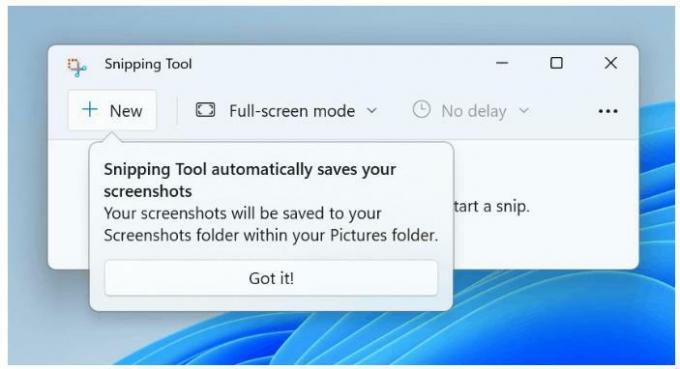
Эту функцию можно отключить в настройках приложения, она включена по умолчанию.
Другие изменения
- Для избранных инсайдеров Microsoft предоставляет возможность переупорядочивать значки в трее.
- Вы больше не сможете удалять приложения с взаимозависимостью (например, Steam и игровые приложения, работающие в Steam) или восстанавливать приложения Win32 в разделе «Настройки» > «Приложения» > «Установленные приложения».
- Настроены графики на странице «Производительность», чтобы сделать их более прозрачными, чтобы было легче увидеть линии сетки под ними.
- Различные исправления в проводнике, панели задач, настройках и других системных компонентах.
Наконец, Microsoft призывает участников программы предварительной оценки Office попробовать новое приложение Outlook. В ближайшие недели он также станет доступен для участников программы предварительной оценки Windows через приложение Windows Mail.
Источник: Майкрософт
Если вам понравилась эта статья, пожалуйста, поделитесь ею с помощью кнопок ниже. Это не потребует от вас многого, но поможет нам расти. Спасибо за вашу поддержку!
Реклама
